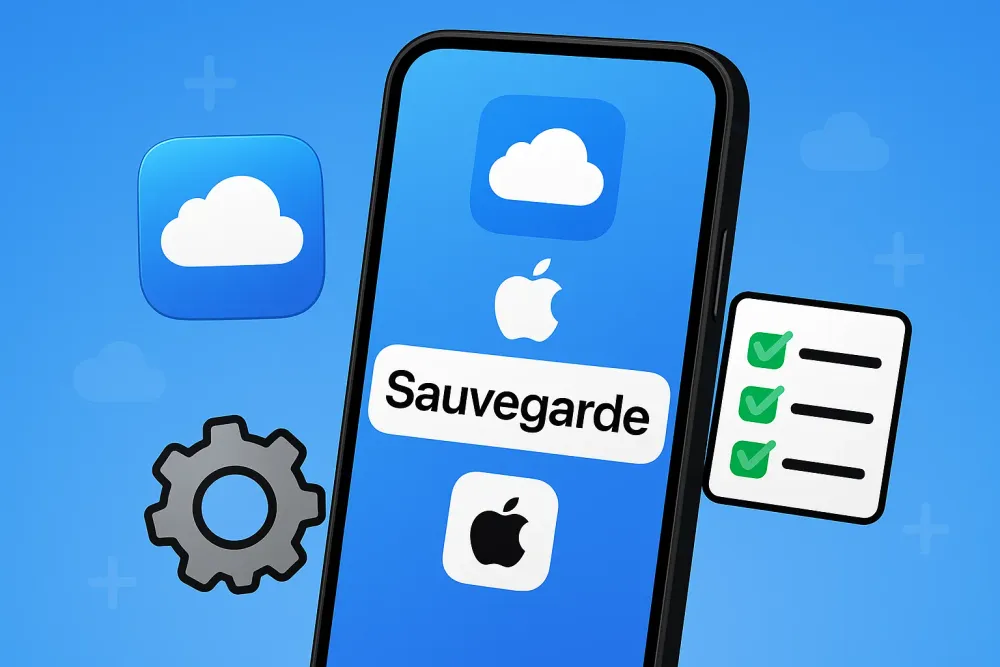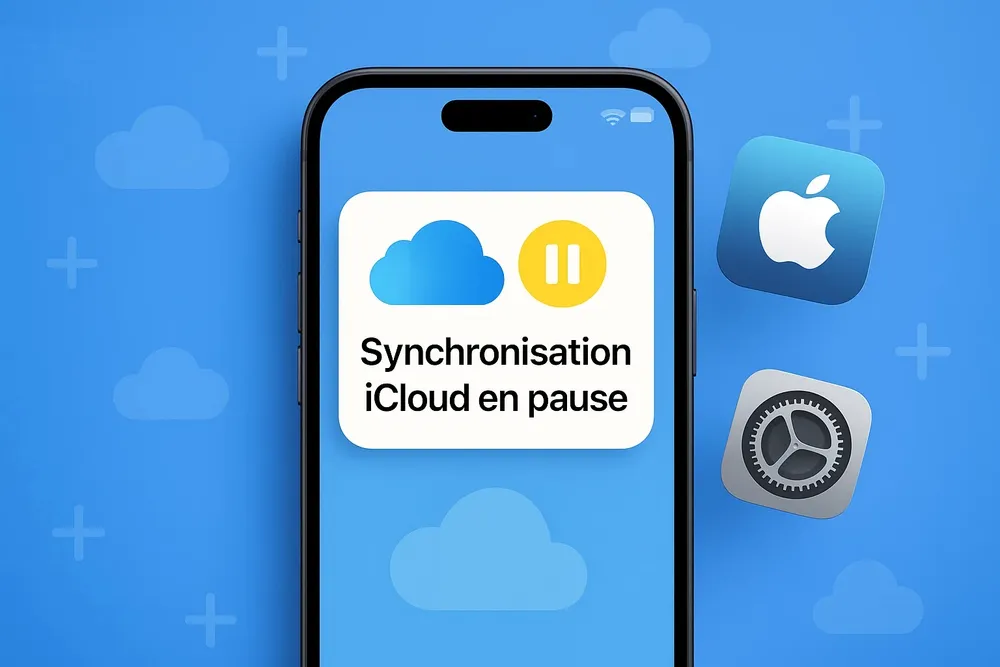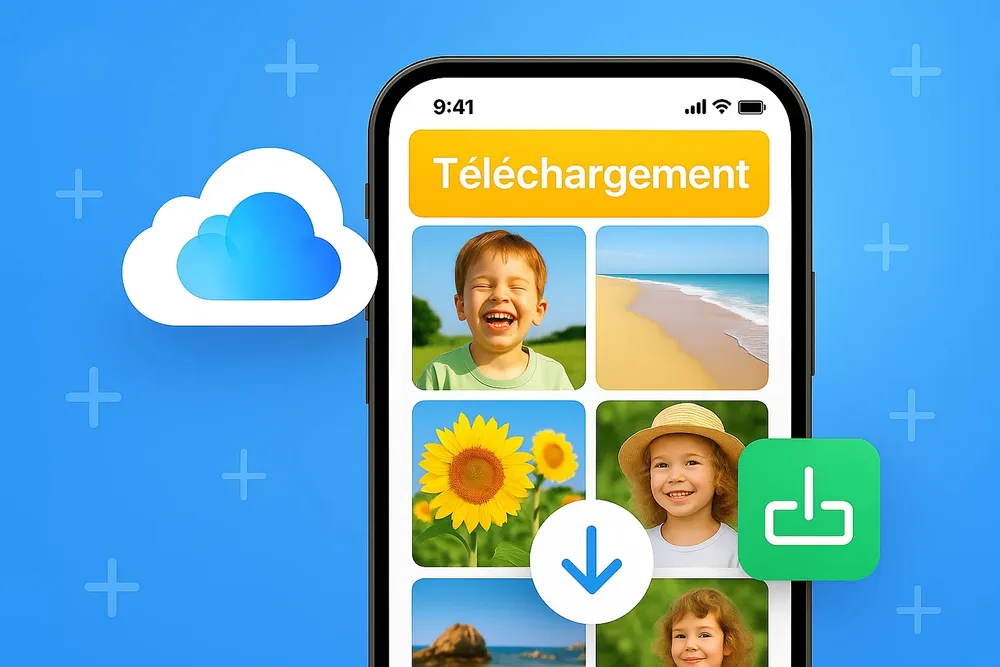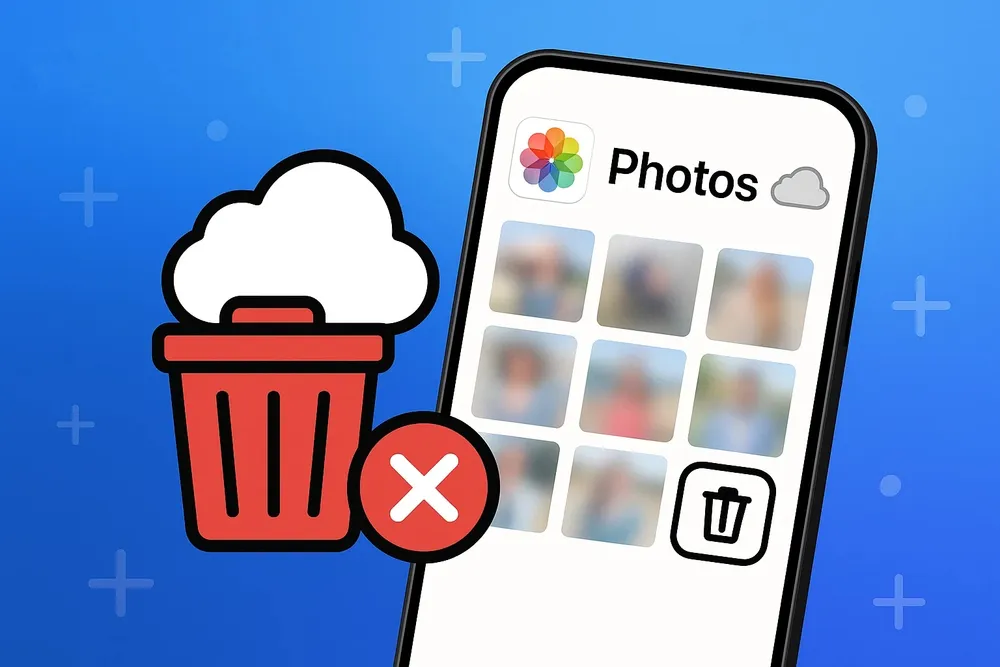Vous avez lancé la restauration de votre iPhone depuis iCloud, convaincu que ce serait rapide et sans accroc… et puis le temps commence à s'étirer, la restauration iCloud semble trop longue, voire bloquée.
Vous vous demandez alors combien de temps dure une restauration iCloud réellement, pourquoi l'estimation temps restant ne bouge plus, ou si votre restauration depuis iCloud est bloquée. Vous n'êtes pas seul·e. Beaucoup d'utilisateurs vivent cette frustration.
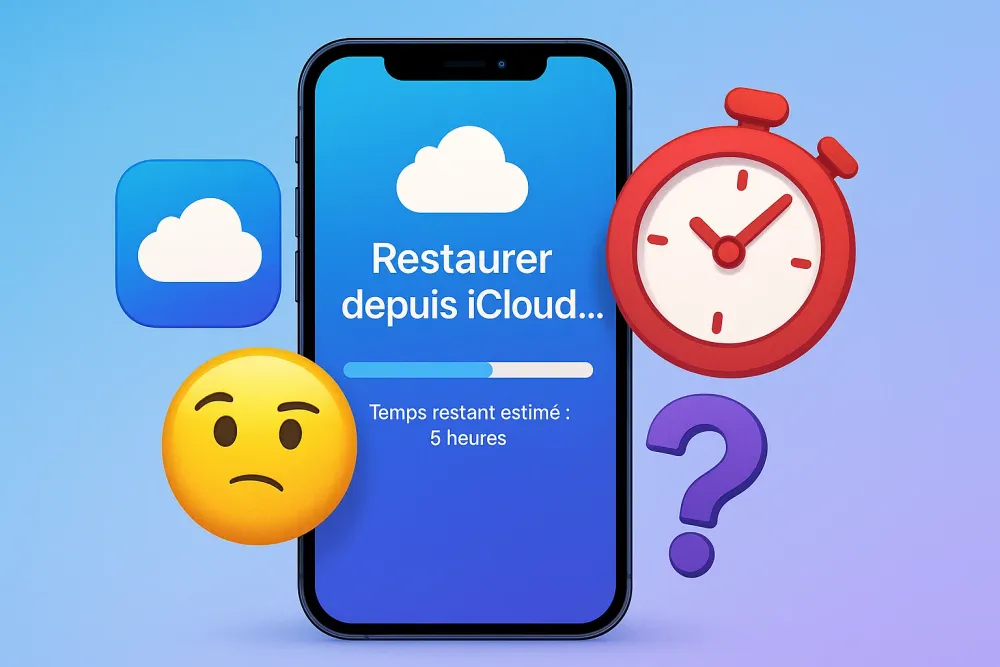
Dans ce guide 2025, découvrez les durées réelles de restauration iCloud, pourquoi votre iPhone reste bloqué sur l'estimation, et des solutions concrètes pour débloquer une restauration en pause.
🚀 Test rapide : Votre restauration est-elle vraiment bloquée ? (2 minutes)
Avant de paniquer, vérifiez ces 5 points essentiels :
Temps écoulé : Moins de 2h pour une petite sauvegarde (<5GB) ? C'est normal
Wi-Fi stable : Vitesse > 10 Mbps et connexion sans coupure ?
Alimentation : iPhone branché au secteur pendant toute la durée ?
Activité visible : Apps qui s'installent ou pourcentage qui bouge (même lentement) ?
Statut Apple : Vérifiez system-status.apple.com - les serveurs iCloud fonctionnent ?
✅ Tout est OK ? Votre restauration progresse normalement, continuez à patienter.
❌ Un problème détecté ? Passez aux solutions ci-dessous ⬇️
Partie 1. Durée restauration iCloud : combien de temps faut-il vraiment attendre
Temps de restauration iCloud par taille de sauvegarde
Taille sauvegarde | Durée estimation | Réalité constatée | Note |
< 5 GB | 30 min - 1h | 45 min - 2h | Apps et réglages prioritaires |
5-15 GB | 1-3h | 2-6h | + Photos en arrière-plan |
15-50 GB | 3-8h | 6-12h | Beaucoup de médias |
> 50 GB | 8h+ | 12-48h | Restauration échelonnée |
👉 La sauvegarde iCloud est impossible ? Consultez la solusion
Pourquoi l'estimation temps restant iCloud n'est pas fiable
L'estimation temps restant affichée par iOS change constamment car elle dépend de :
Vitesse Wi-Fi fluctuante : Votre connexion varie selon l'heure et l'usage
Charge serveurs Apple : Plus de trafic = restauration plus lente
Type de données : Photos/vidéos prennent 10x plus de temps que les contacts
Restauration séquentielle : Priorité aux réglages, puis apps, puis médias
⚠️ Important
Même si l'estimation affiche "5 minutes restantes" depuis 2 heures, votre restauration peut progresser normalement !
Les 3 phases d'une restauration iCloud
Phase rapide (10-30 min) : Réglages, contacts, mots de passe
Phase principale (1-6h) : Apps et données essentielles
Phase arrière-plan (jusqu'à 48h) : Photos, vidéos, documents volumineux
Partie 2. Restauration depuis iCloud bloquée ? Solutions par ordre de priorité
Si votre restauration depuis iCloud est bloquée ou que l'estimation temps restant ne bouge plus depuis plusieurs heures, ne paniquez pas. Voici nos solutions testées et approuvées, classées par efficacité et simplicité d'application.
📋 Méthode recommandée : Suivez les étapes dans l'ordre indiqué. La plupart des problèmes se résolvent avec les 3 premières solutions.
🔧 Solutions immédiates (succès dans 80% des cas)
1. Vérifiez que la restauration progresse réellement
Comment savoir :
Allez dans Réglages > [Votre nom] > iCloud > Sauvegarde iCloud
Regardez si des apps s'installent (même lentement)
Vérifiez l'espace de stockage utilisé qui augmente
2. Optimisez votre connexion Wi-Fi
Rapprochez-vous de votre box/routeur (< 5 mètres idéalement)
Redémarrez votre box : débranchez 30 secondes, rebranchez
Déconnectez autres appareils : limitez la bande passante utilisée
Utilisez la bande 5GHz si disponible (plus rapide que 2.4GHz)
3. Gardez l'iPhone branché et actif
Branchez au secteur durant toute la restauration
Évitez la mise en veille : réglez l'écran sur "Jamais" temporairement
Ne lancez pas d'autres téléchargements sur le réseau
🔍 Solutions avancées (succès dans 15% des cas restants)
4. Redémarrez votre iPhone
Si le pourcentage reste figé depuis plus de 2 heures :
iPhone X et plus récents : Bouton latéral + Volume bas
iPhone 8 et antérieurs : Bouton Home + Alimentation
Attendez le redémarrage, la restauration reprend automatiquement
5. Vérifiez l'espace de stockage disponible
Sur iCloud : Réglages > [Votre nom] > iCloud > Gérer le stockage
Sur iPhone : Réglages > Général > Stockage iPhone
Libérez de l'espace si nécessaire (minimum 2 GB libre)
6. Mettez à jour iOS si possible
Si votre iPhone peut se mettre à jour : Réglages > Général > Mise à jour logicielle
Une version plus récente résout souvent les bugs de restauration
👉 Que dois-je faire si la mise à jour iOS échoue ? Voir la solution
🆘 Solutions de dernier recours (5% des cas)
7. Annulez et recommencez la restauration
⚠️ Attention : cette action efface les données déjà récupérées
Réglages > Général > Transférer ou réinitialiser l'iPhone > Effacer contenu et réglages
Reconfigurez l'iPhone
Sélectionnez "Restaurer depuis iCloud" à l'étape "Apps et données"
Choisissez une sauvegarde plus récente ou plus petite si disponible
Puis, vous pouvez attendre la récupération de données iCloud
8. Contactez le support Apple
Si rien ne fonctionne après 48h :
Chat en ligne : support.apple.com
Téléphone : 0805 540 003 (gratuit)
Apple Store : Prenez rendez-vous pour un diagnostic
Partie 3. Restauration iCloud en pause : causes et solutions spécifiques
Quand la restauration se met "en pause"
Votre restauration iCloud en pause peut avoir plusieurs causes :
Causes réseau :
Connexion Wi-Fi instable ou trop lente (< 5 Mbps)
Changement de réseau durant la restauration
Quota de données atteint (certains opérateurs)
Causes Apple :
Maintenance serveurs iCloud (vérifiez le statut Apple)
Pic de trafic (souvent le weekend ou après une sortie iPhone)
Problème avec votre compte iCloud
Solutions pour restauration en pause :
Force la reprise : Redémarrez l'iPhone (Impossible de redémarrer, essayez de mettre iPhone en mode DFU)
Changez de réseau : Utilisez un autre Wi-Fi ou partage de connexion temporaire
Attendez : Si c'est côté Apple, ça reprend généralement sous 2-6h
Cas particulier : restauration bloquée sur "Estimation..."
Si votre écran reste figé sur "Estimation du temps restant" :
Patientez 30 minutes : L'estimation peut prendre du temps sur de grosses sauvegardes
Vérifiez l'activité réseau : Voyant Wi-Fi qui clignote = données en cours
Redémarrez après 1h : Si aucun signe d'activité visible
Partie 4. Alternative rapide : restaurer une sauvegarde iCloud sélectivement avec Gbyte Recovery
Si la restauration depuis iCloud reste bloquée malgré vos tentatives, ou si vous souhaitez uniquement récupérer certaines données sans tout effacer sur votre iPhone, la restauration sélective devient une solution pratique.
Pourquoi choisir une restauration sélective
Avantages restauration sélective
- Récupération uniquement des données essentielles
- Pas de réinitialisation de l'iPhone requis
- Gain de temps significatif (minutes vs heures)
- Prévisualisation avant restauration
Problèmes méthode Apple
- Impose la réinitialisation complète de l'iPhone
- Restauration "tout ou rien" très longue sur grosses sauvegardes
- Efface les données actuelles de l'appareil
Gbyte Recovery : la solution de restauration sélective recommandée
Pourquoi nous recommandons Gbyte Recovery :
Cas d'usage où Gbyte Recovery excelle :
Récupération de messages supprimés sans réinitialiser l'iPhone
Extraction de photos/vidéos spécifiques depuis une ancienne sauvegarde
Restauration de contacts perdus après une mise à jour ratée
Récupération de données WhatsApp sans perdre les conversations actuelles
Comment restaurer une sauvegarde iCloud sélectivement avec Gbyte Recovery
Étape 1. Connectez-vous à votre compte Gbyte (inscrivez-vous gratuitement avec votre email)
Étape 2. Sélectionnez le type de données que vous souhaitez récupérer à analyser
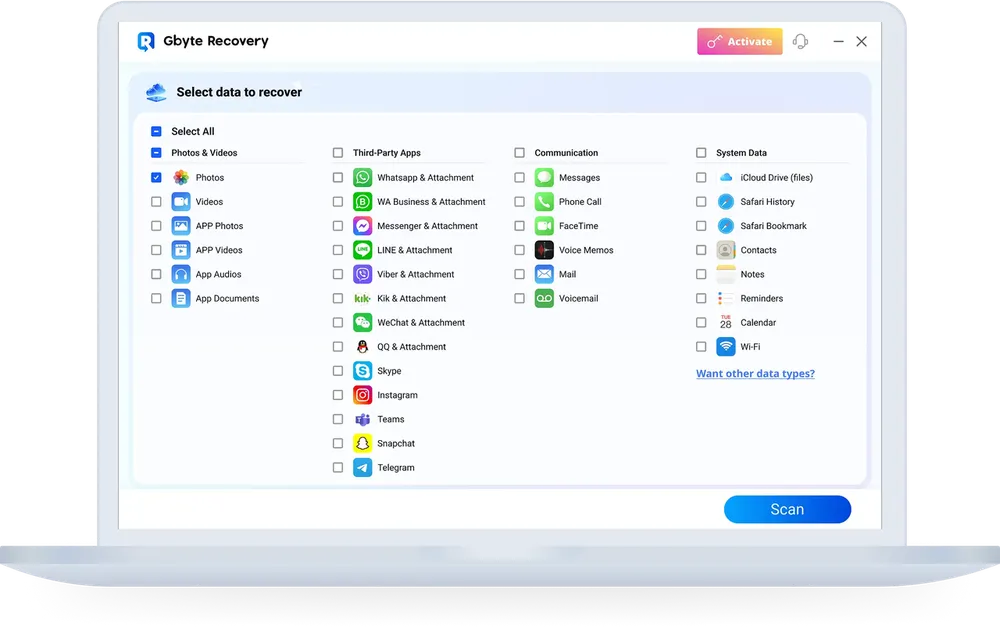
Étape 3. Connectez-vous à votre compte iCloud
Étape 4. Prévisualisez les données récupérables
Étape 5. Exportez les données sur votre appareil
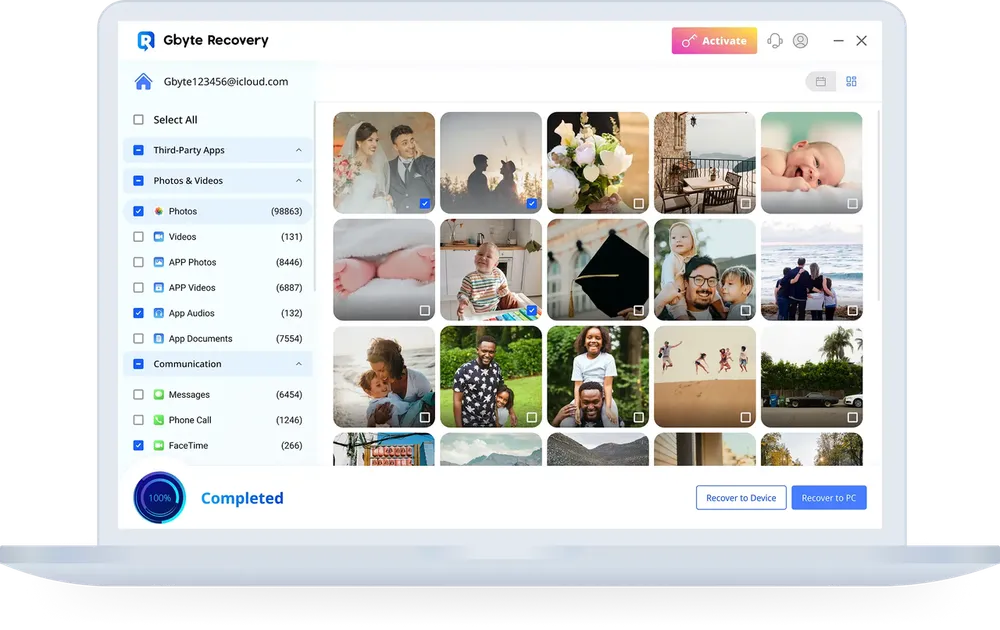
🔒 Sécurité : Toutes les données restent sur votre ordinateur, aucun envoi vers des serveurs tiers.
Partie 5. FAQ
Q1. Combien de temps dure une restauration depuis iCloud ?
Cela dépend de votre sauvegarde : 45min-2h pour <5GB, 2-6h pour 5-15GB, 6-12h pour 15-50GB. Les photos peuvent prendre 24-48h supplémentaires en arrière-plan.
Q2. Pourquoi l'estimation temps restant ne bouge plus ?
L'estimation temps restant iCloud est approximative car elle dépend de la vitesse réseau fluctuante et de la charge des serveurs Apple. Il est normal qu'elle reste figée ou change brusquement.
Q3. Ma restauration iPhone est très longue, est-ce normal ?
Si vous avez >20GB à restaurer, une restauration iPhone très longue (12-48h) est normale. Vérifiez que des apps s'installent progressivement - c'est le signe que ça fonctionne.
Q4. Restauration depuis iCloud bloquée sur estimation - que faire ?
Si bloqué sur "Estimation..." depuis >1h sans activité visible : redémarrez l'iPhone. Si ça persiste >2h, annulez et recommencez la restauration.
Q5. Comment vérifier si ma restauration iCloud progresse ?
Allez dans Réglages > [Votre nom] > iCloud > Sauvegarde iCloud. Vous verrez si la restauration iPhone iCloud est en cours, terminée ou interrompue.
Q6. Restauration en pause iCloud - combien de temps attendre ?
Une restauration en pause reprend généralement sous 2-6h si c'est côté serveurs Apple. Si pause >12h, redémarrez l'iPhone ou changez de Wi-Fi.
Q7. Peut-on accélérer une restauration iCloud lente ?
Oui : Wi-Fi rapide et stable, iPhone branché, pas d'autres téléchargements sur le réseau, proximité du routeur. Vous pouvez aussi restaurer sélectivement avec un outil tiers.
Q8. Restauration depuis iCloud temps - y'a-t-il une limite ?
Apple n'impose pas de limite de temps, mais après 72h sans progression, contactez le support. La plupart des restaurations finissent sous 48h.
Q9. Que faire si la restauration iCloud échoue complètement ?
Vérifiez votre Wi-Fi, l'espace de stockage, mettez à jour iOS, puis relancez. Si échec persistant, utilisez iTunes/Finder ou un outil de récupération tiers.
Q10. Restauration icloud longue - puis-je utiliser mon iPhone entre temps ?
Pendant la phase principale (premières heures) : usage minimal recommandé. Une fois les apps de base installées : utilisation normale possible, les médias continuent en arrière-plan.
Partie 6. Conclusion
Une restauration iPhone depuis iCloud trop longue n'est plus une fatalité en 2025. En comprenant les temps de restauration iCloud réalistes et en appliquant les bonnes méthodes - connexion optimisée, patience pour l'estimation, redémarrage si blocage - vous pouvez résoudre 95% des problèmes.
Pour les cas persistants où la restauration reste bloquée ou en pause, les outils de restauration sélective comme Gbyte Recovery offrent une alternative rapide et sans risque. Plus besoin d'attendre des heures : récupérez seulement ce dont vous avez besoin, quand vous en avez besoin.
Parce qu'une sauvegarde iCloud ne devrait jamais vous faire perdre patience... ni vos données précieuses !